Microsoft Entra のセルフサービス パスワード リセットのユーザー エクスペリエンスをカスタマイズする
セルフサービス パスワード リセット (SSPR) を使用すると、管理者やヘルプ デスクが関与することなく、Microsoft Entra ID のユーザーが自分でパスワードを変更したり、リセットしたりできます。 ユーザーはアカウントがロックされた場合やパスワードを忘れた場合でも、画面の指示に従って自分自身のブロックを解除して、作業に戻ることができます。 この機能により、ユーザーが自分のデバイスやアプリケーションにサインインできなくなった場合のヘルプ デスクの問い合わせが減り、生産性の喪失も軽減されます。
ユーザーに対する SSPR のエクスペリエンスを向上させるには、パスワード リセット ページ、メール通知、またはサインイン ページのルック アンド フィールをカスタマイズできます。 これらのカスタマイズ オプションを使用することで、ユーザーが正しい場所にいることを明確に示し、会社のリソースにアクセスしていることをユーザーに確信させることができます。
この記事では、ユーザーに対する SSPR の電子メール リンク、会社のブランド、AD FS サインイン ページのリンクをカスタマイズする方法について説明します。
"管理者に問い合わせてください" リンクのカスタマイズ
セルフサービス パスワード リセットについてユーザーが支援を受けられるよう、パスワード リセット ポータルには [管理者にお問い合わせください] というリンクが表示されます。 ユーザーがこのリンクを選択すると、次の 2 つのいずれかが実行されます。
この連絡先リンクが既定の状態のままになっている場合は、メールが管理者に送信され、ユーザーのパスワードの変更についての支援が求められます。 次の電子メールの例では、この既定の電子メール メッセージが示されています。
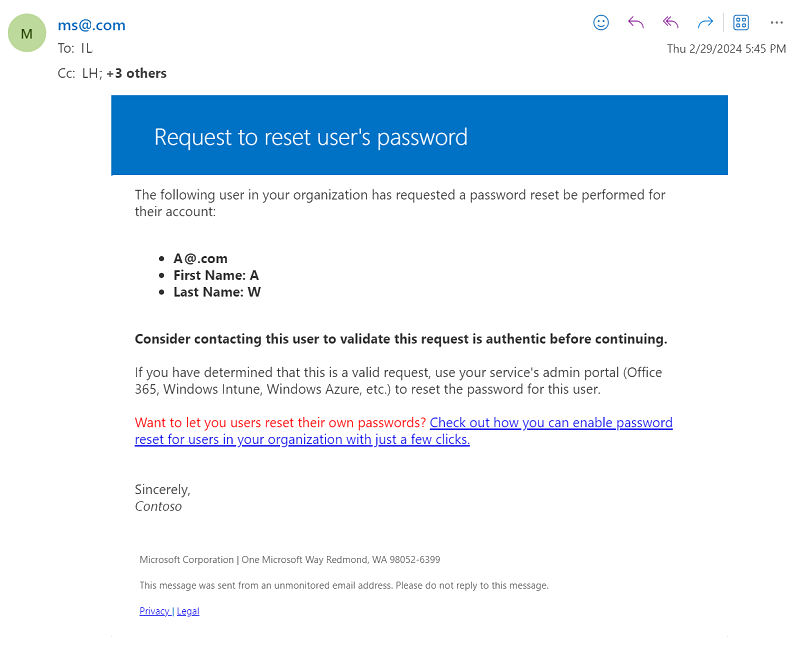
カスタマイズした場合は、ユーザーを Web ページに送信するか、管理者が指定したアドレスにメールを送信してサポートを受けられるようにします。
- これをカスタマイズする場合は、ユーザーが既にサポートで慣れているものに設定することをお勧めします。
警告
この設定をパスワード リセットが必要なメール アドレスとアカウントでカスタマイズした場合、ユーザーは支援を求めることができない可能性があります。
既定の電子メールの動作
既定の連絡先メールは、次の順序で受信者に送信されます。
- ヘルプデスク管理者ロールまたはパスワード管理者ロールが割り当てられている場合は、これらのロールを持つ管理者が通知を受け取ります。
- ヘルプデスク管理者またはパスワード管理者が割り当てられていない場合は、ユーザー管理者ロールを持つ管理者が通知を受け取ります。
- 上記のどのロールも割り当てられていない場合は、グローバル管理者が通知を受け取ります。
どの場合も、最大 100 人の受信者が通知を受け取ります。
さまざまな管理者ロールと、それらの管理者ロールを割り当てる方法の詳細については、「Microsoft Entra ID での管理者ロールの割り当て」を参照してください。
"管理者に問い合わせてください" メールを無効にする
組織でパスワードのリセット要求を管理者に通知しないようにする場合は、以下の構成オプションを使用できます。
- ヘルプデスクのリンクをカスタマイズして、ユーザーがサポートを受けるために使用できる Web URL アドレスを指定します。 このオプションは [パスワード リセット]>[カスタマイズ]>[カスタム ヘルプデスクの電子メールまたは URL] の下にあります。
- すべてのユーザーに対してセルフサービス パスワード リセットを有効にします。 このオプションは [パスワード リセット]>[プロパティ] の下にあります。 ユーザーに自分のパスワードをリセットさせたくない場合は、アクセスの対象を空のグループにすることができます。 このオプションは推奨されません。
サインイン ページとアクセス パネルをカスタマイズする
会社のブランドに合ったイメージと一緒に表示されるロゴの追加などで、サインイン ページをカスタマイズできます。 会社のブランドを構成する方法の詳細については、Microsoft Entra ID のサインイン ページへの会社のブランドの追加に関する記事を参照してください。
選択したグラフィックスは、次の状況で表示されます。
- ユーザーが自分のユーザー名を入力した後
- ユーザーがカスタマイズされた URL にアクセスした場合:
- パスワード リセット ページに
whrパラメーターを渡した場合 (例:https://login.microsoftonline.com/?whr=contoso.com) - パスワード リセット ページに
usernameパラメーターを渡した場合 (例:https://login.microsoftonline.com/?username=admin@contoso.com)
- パスワード リセット ページに
ディレクトリ名
ユーザーにわかりやすくするために、ポータルおよび自動通信の組織名を変更することができます。
この機能を管理するには、全体管理者が必要です。
Microsoft Entra 管理センターでディレクトリ名属性を変更するには、[ID]>[概要]>[プロパティ] の順に移動します。 このわかりやすい組織名オプションは、次の例のように、自動化された電子メールでよく見られるものです。
- メールのフレンドリ名 (例: "CONTOSO の代理としての Microsoft のデモ")
- メールの件名行 (例: "CONTOSO デモ アカウントのメール確認コード")
AD FS サインイン ページをカスタマイズする
ユーザー サインイン イベントに Active Directory フェデレーション サービス (AD FS) を使用する場合は、「サインイン ページの説明を追加する」のガイダンスを参考にして、サインイン ページへのリンクを追加できます。
SSPR ワークフローに入るためのページへのリンクをユーザーに提供します (例: https://passwordreset.microsoftonline.com )。 AD FS サインイン ページにリンクを追加するには、AD FS サーバーで次のコマンドを使用します。
Set-ADFSGlobalWebContent -SigninPageDescriptionText "<p><a href='https://passwordreset.microsoftonline.com' target='_blank'>Can't access your account?</a></p>"
次のステップ
環境内での SSPR の使用状況を把握するには、「Microsoft Entra のパスワード管理に関するレポート オプション」を参照してください。
SSPR で問題が発生した場合は、「セルフサービス パスワード リセットのトラブルシューティング」を参照してください